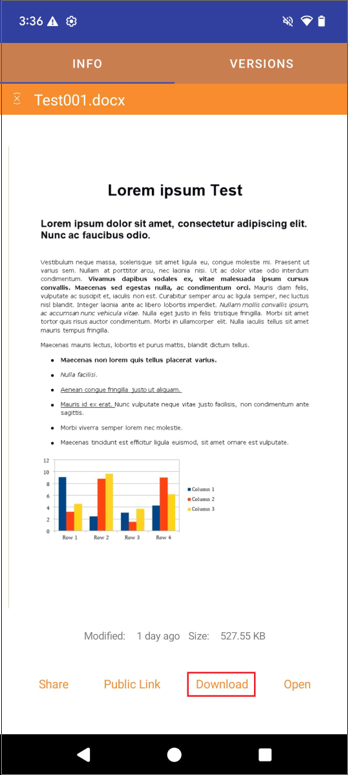Delen en Samenwerken
Delen
Om de functie Delen te gebruiken, kun je op het 3-puntjes icoon rechts van bestanden of mappen in het Drives scherm tikken en Delen selecteren.
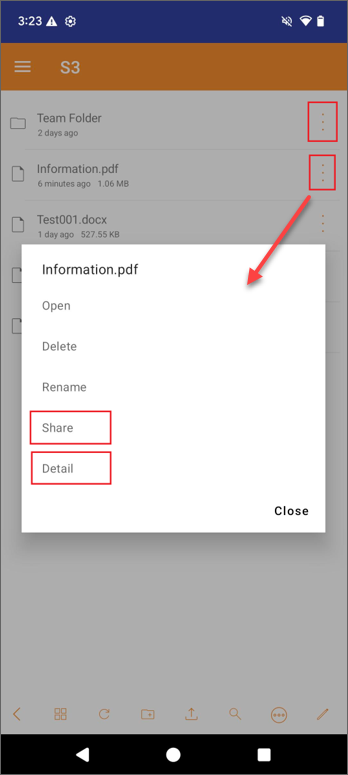
Of, je kunt Detail selecteren. Op de detailinformatiepagina, tik op Delen.
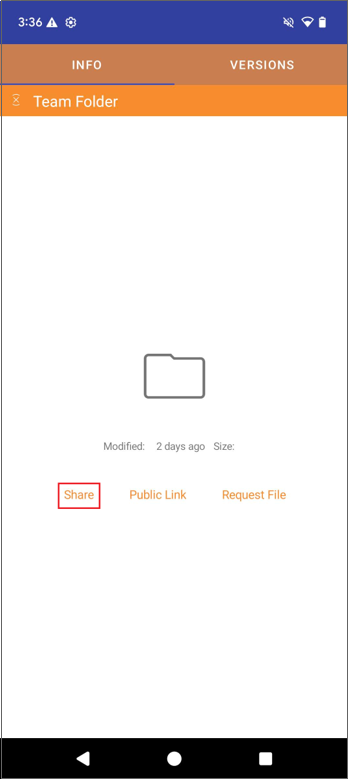
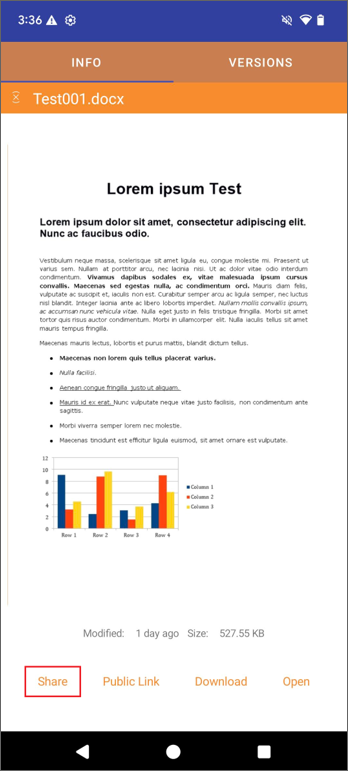
Na het tikken op Delen, word je doorgestuurd naar een pagina om het delen te configureren.
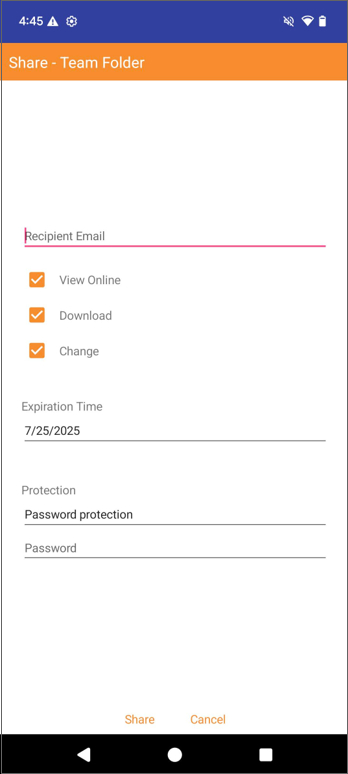
Email:
Voer de e-mail in waarmee je het bestand/de map wilt delen. Dit kan elk intern of extern e-mailadres zijn.
Rechten:
- Online Bekijken: Indien ingeschakeld, kan het gedeelde bestand/de map online worden bekeken zonder te downloaden. Indien uitgeschakeld, kan het gedeelde bestand/de map alleen worden bekeken door te downloaden.
- Downloaden: Indien ingeschakeld, kan het gedeelde bestand/de map worden gedownload. Indien uitgeschakeld, kan het gedeelde bestand/de map niet worden gedownload.
- Wijzigen: Als dit is ingeschakeld, kan de gebruiker het bestand/de map bewerken als het wordt gedeeld met een gebruiker die is geregistreerd bij de organisatie.
Vervaltijd:
Stel de tijd in wanneer het delen verloopt en de gebruiker de toegang tot het gedeelde bestand/de map verliest.
Beveiliging:
- Geen wachtwoordbeveiliging
- Wachtwoordbeveiliging: Als wachtwoordbeveiliging geselecteerd is, verschijnt er een wachtwoordveld. Je kunt een wachtwoord instellen. Vervolgens is het wachtwoord vereist om de deellink te openen die per e-mail naar de gebruiker is verzonden.
Na het configureren van je deelinstellingen, klik op Delen. De Triofox.ai Gedeelde Bestandsuitnodiging e-mail zal naar de ontvanger worden verzonden.
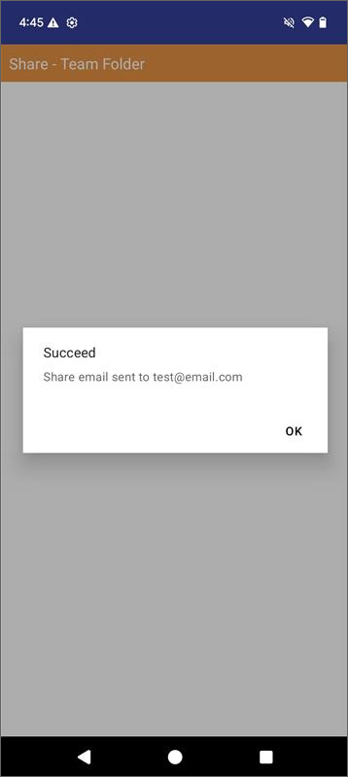
Openbare Link
Een openbare link is een URL die je kunt kopiëren en plakken in een e-mail of ander veld en delen met anderen. Het biedt alleen-lezen toegang tot het bestand. Om deze functie te gebruiken, ga naar de detailinformatiepagina en tik op Openbare Link.
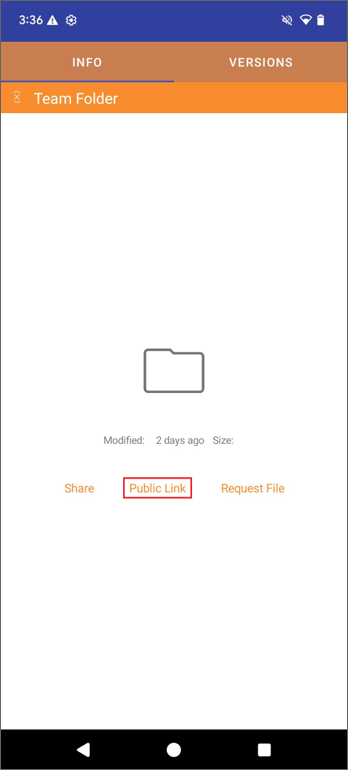
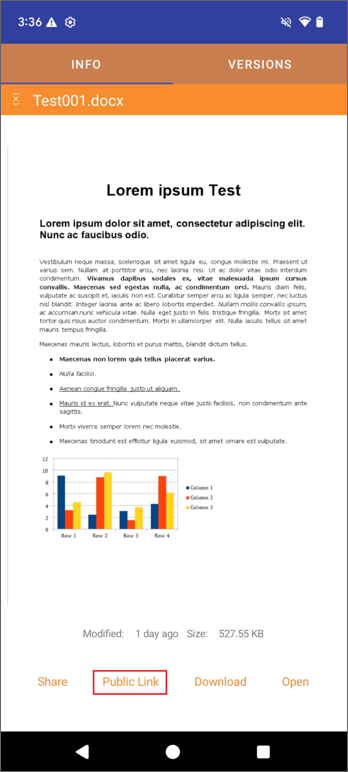
In het venster van de openbare link, configureer de openbare link zoals nodig.
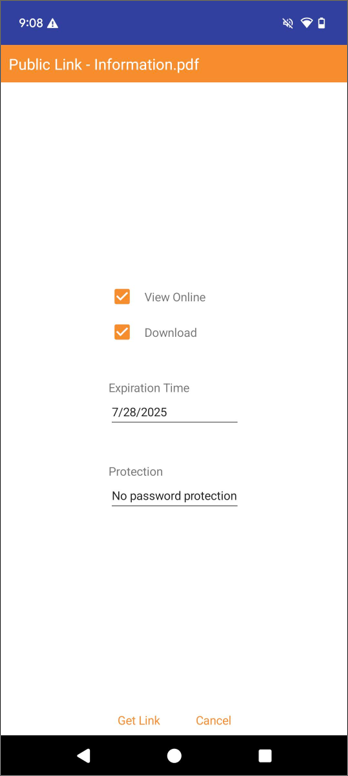
Rechten:
- Online Bekijken: Indien ingeschakeld, kunnen de gedeelde bestand(en) online worden bekeken zonder te worden gedownload. Indien uitgeschakeld, kunnen de gedeelde bestand(en) alleen worden bekeken door te downloaden.
- Downloaden: Indien ingeschakeld, kunnen de gedeelde bestand(en) worden gedownload. Indien uitgeschakeld, kunnen de gedeelde bestand(en) niet worden gedownload.
Vervaltijd:
Stel de tijd in wanneer de openbare link verloopt.
Beveiliging:
- Geen wachtwoordbeveiliging
- Wachtwoordbeveiliging: Als wachtwoordbeveiliging geselecteerd is, verschijnt er een wachtwoordveld. Je kunt een wachtwoord instellen. Vervolgens is het wachtwoord vereist om toegang te krijgen tot de openbare link.
Na het configureren van je openbare link instellingen, klik op Link Ophalen. De openbare link zal worden gegenereerd. Je kunt het Kopiëren en naar anderen sturen.
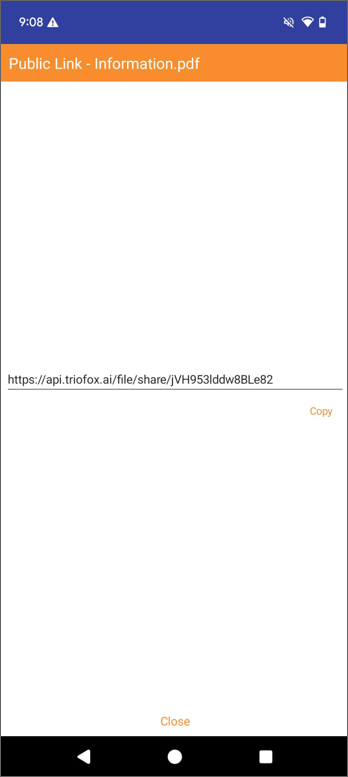
Bestand Aanvragen
Deze functie is alleen beschikbaar voor mappen. Hiermee kun je een maplink doorgeven aan een gebruiker en de gebruiker verzoeken een bestand naar deze map te uploaden. Op de detailinformatiepagina van de map, tik op Bestand Aanvragen.
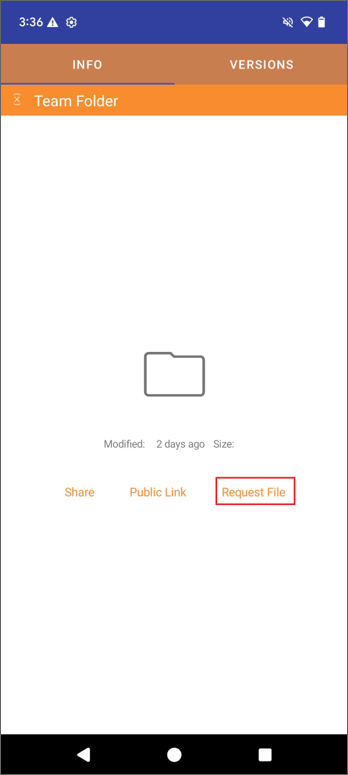
Dit opent een venster voor je om de maplink voorwaarden in te stellen.
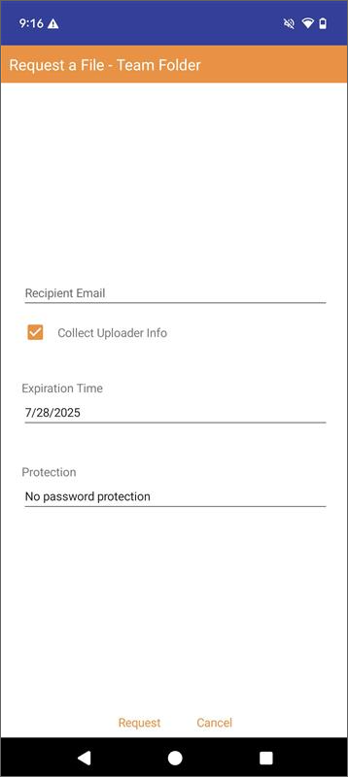
Na het configureren van je maplink instellingen, klik op Aanvragen. De maplink zal worden gegenereerd. De Triofox.ai Bestandsupload Uitnodiging e-mail zal naar de ontvanger worden verzonden.
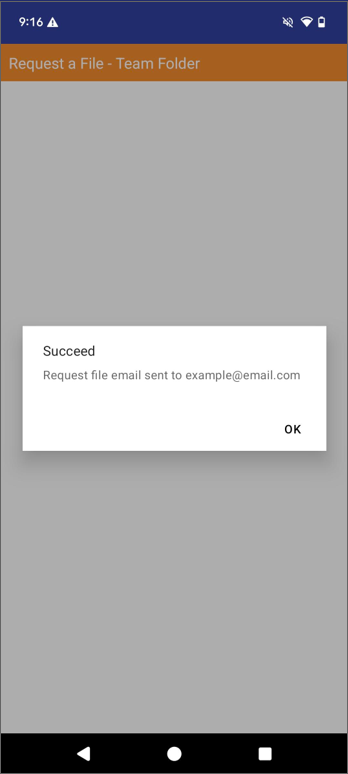
Downloaden
Tik op Downloaden om het bestand indien nodig te downloaden.